Arbetsbokslösenord kan ändras eller tas bort av alla som känner till det aktuella lösenordet.
Varning!: Lösenord i Excel för Mac och Word för Mac har en gräns på 15 tecken. Du kan inte öppna en arbetsbok eller ett dokument som har lösenordsskyddats i en Windows-baserad version av Excel eller Word om lösenordet är längre än 15 tecken. Om du vill öppna filen i Office för Mac kan du be den Windows-baserade författaren för att justera lösenordslängden.
-
Öppna den arbetsbok som du vill ändra eller ta bort lösenordet för.
-
Klicka på Skydda blad eller Skydda arbetsbok på fliken Granska.
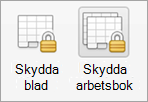
-
Klicka på Ta bort bladets skydd eller Skydda arbetsbok och ange lösenordet.
Om du klickar på Ta bort bladets skydd försvinner lösenordet automatiskt från bladet.
-
Om du vill lägga till ett nytt lösenord klickar du på Skydda blad eller Skydda arbetsbok, skriver och bekräftar det nya lösenordet och klickar sedan på OK.
Om du vill ta bort ett lösenord från arbetsboken klickar du på Skydda arbetsbok och sedan på OK utan att ange ett nytt lösenord.
Se även
Kräv att ett lösenord används för att en arbetsbok ska öppnas eller ändras










